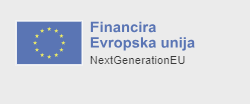VARNOST
Pet korakov do varnejšega iphona
Telefona nikar ne puščajmo odklenjenega in brez zelo učinkovite zaščite, ki jo ponuja Applov mobilni operacijski sistem ios.

Odpri galerijo
S pomočjo aplikacije Find My iPhone lahko zaklenemo ali pobrišemo izgubljeni ali ukradeni telefon. FOTO: Staš Ivanc
Vsakomur se lahko zgodi, da založi ali izgubi svoj telefon ali pa da mu ga ukradejo. In če gre za Applov iphone, je groza, ki sledi, premosorazmerna s ceno – najcenejši iphone SE stane v prosti prodaji dobre tri stotake, najdražji iphone X z 256 GB shrambe pa božjastnih 1400 evrov.

Potem pa je tu še dodatni element, in sicer kaj, če telefon ni bil zaklenjen oziroma zakodiran in lahko vsakdo dostopa do naših podatkov in računov. Tukaj je nekaj nasvetov, kako vsaj digitalno zaščitimo svoj iphone, če se nam že zgodi kaj takšnega.
Prvi korak je vsekakor uporaba gesla za odklepanje telefona, ki mu pri Applu (ki še vedno ne pozna slovenščine) pravijo passcode. Nikar ne hodimo naokoli z iphonom, ki ga lahko vsakdo odklene.
Telefon najpreprosteje zaščitimo s prstnim odtisom oziroma s prepoznavanjem obraza (če imamo iphone X) in kombinacijo številk ali črk, kar storimo v nastavitvah: gremo na Settings, Touch ID & Passcode oziroma Face ID & Passcode, kjer registriramo svoj prstni odtis ali obraz ter določimo geslo. Na koncu ne smemo pozabiti preveriti, ali je gumbek pri iPhone Unlock aktiviran.
Tudi če imamo odlično geslo, lahko iznajdljivi najditelji izgubljenega iphona tudi na zaklenjenem zaslonu še vedno pridejo do določenih podatkov. Applova digitalna pomočnica Siri je preveč zaupljiva in lahko tudi, ko je telefon zaklenjen, izda kakšne osebne podatke. Če nas to skrbi, lahko Siri odstranimo z zaklenjenega zaslona. Hekerjem je dobro onemogočiti tudi dostop do nadzornega središča (Control Center) na zaklenjenem zaslonu, saj lahko aktivirajo letalski način, s čimer izključijo sledenje prek aplikacije Find my iPhone (poišči moj iphone) in si pridobijo nekaj več časa za morebitni vdor v telefon.

Siri in/ali nadzorno središče z zaklenjenega zaslona umaknemo tako, da gremo v Settings, Touch ID & Passcode ter s seznama Allow Access When Locked ugasnemo možnosti Siri in/ali Control Center.
Če telefon pozabimo v lokalu ali katerem drugem javnem prostoru, lahko nepridipravi vdrejo v naš telefon, če imamo nastavljen predolg čas za zaklepanje zaslona. To nastavimo v Settings, Display & Brightness, Auto Lock, kjer imamo na voljo možnosti 30 sekund, od ene do pet minut ali nikoli. Iphone pa ima še možnost nastavljanja zamika za ponovni vpis gesla oziroma pina za odklepanje zaslona, kar zna priti prav, če zraven delamo še kaj drugega.

To lahko nastavimo v Settings, Touch ID & Passcode, Require Passcode, kjer lahko izbiramo od najvarnejše možnosti Immediately (takoj) do štirih ur. Če imamo nastavljeno odklepanje s prstnim odtisom ali prepoznavanjem obraza, je ta možnost samodejno nastavljena na Immediately.
Če je kdo našel ali izmaknil naš iphone, bi načeloma lahko sistematično vnašal kombinacije številk in čez čas ugotovil tudi naš pin oziroma passcode, še posebno če je štirimesten. Na srečo so jabolčniki mislili tudi na to. Iphone ima že samodejno nastavljen časovni zamik za vnašanje gesla, če se prevečkrat zmotimo, ima pa še dodatno radikalno možnost, in sicer izbris vseh podatkov na telefonu po desetih neuspešnih poskusih, kar vklopimo v Settings, Touch ID & Passcode ter premaknemo gumbek na dnu, kjer piše Erase Data. A brez skrbi, še vedno imamo dovolj poskusov, tako da si sami ne bomo ponesreči resetirali telefona. Po petih neuspešnih poskusih sledi enominutna pavza, po šestem petminutna, po sedmem in osmem je treba počakati četrt ure, po devetem neuspelem poskusu pa celo uro.
Tako Apple kot neodvisni strokovnjaki toplo priporočajo, da imamo vklopljeno možnost Find My iPhone (najdi moj iphone). Vsakodnevna uporaba telefona se ne bo prav nič spremenila, tudi Apple nam ne bo sledil zaradi tega, v primeru izgube ali kraje pa bomo lahko na drugi Applovi napravi ali katerem koli računalniku videli, kje je naš iphone, če je priklopljen v brezžično omrežje, seveda.

Poleg tega ga lahko od daleč zaklenemo ali pobrišemo. A tudi če telefon ni priključen na internet, ga lahko v aplikaciji zaklenemo in ponastavimo: to se bo zgodilo, takoj ko se bo priključil na splet. Find My iPhone najdemo v Settings, »ime našega Apple računa«, iCloud, Find My iPhone, kjer ga preprosto vklopimo, lahko pa prižgemo tudi možnost, da nam aparat javi zadnjo lokacijo, ko je baterija na kritični ravni.

S pomočjo aplikacije Find My iPhone lahko zaklenemo ali pobrišemo izgubljeni ali ukradeni telefon. FOTO: Staš Ivanc
Potem pa je tu še dodatni element, in sicer kaj, če telefon ni bil zaklenjen oziroma zakodiran in lahko vsakdo dostopa do naših podatkov in računov. Tukaj je nekaj nasvetov, kako vsaj digitalno zaščitimo svoj iphone, če se nam že zgodi kaj takšnega.
Uporabljajmo geslo
Prvi korak je vsekakor uporaba gesla za odklepanje telefona, ki mu pri Applu (ki še vedno ne pozna slovenščine) pravijo passcode. Nikar ne hodimo naokoli z iphonom, ki ga lahko vsakdo odklene.
Geslo naj ne bo le preprosto zaporedje številk!
Telefon najpreprosteje zaščitimo s prstnim odtisom oziroma s prepoznavanjem obraza (če imamo iphone X) in kombinacijo številk ali črk, kar storimo v nastavitvah: gremo na Settings, Touch ID & Passcode oziroma Face ID & Passcode, kjer registriramo svoj prstni odtis ali obraz ter določimo geslo. Na koncu ne smemo pozabiti preveriti, ali je gumbek pri iPhone Unlock aktiviran.
Uredimo zaklenjeni zaslon
Tudi če imamo odlično geslo, lahko iznajdljivi najditelji izgubljenega iphona tudi na zaklenjenem zaslonu še vedno pridejo do določenih podatkov. Applova digitalna pomočnica Siri je preveč zaupljiva in lahko tudi, ko je telefon zaklenjen, izda kakšne osebne podatke. Če nas to skrbi, lahko Siri odstranimo z zaklenjenega zaslona. Hekerjem je dobro onemogočiti tudi dostop do nadzornega središča (Control Center) na zaklenjenem zaslonu, saj lahko aktivirajo letalski način, s čimer izključijo sledenje prek aplikacije Find my iPhone (poišči moj iphone) in si pridobijo nekaj več časa za morebitni vdor v telefon.

Vsekakor izklopimo dostop do nadzornega središča z zaklenjenega zaslona. FOTO: Staš Ivanc
Siri in/ali nadzorno središče z zaklenjenega zaslona umaknemo tako, da gremo v Settings, Touch ID & Passcode ter s seznama Allow Access When Locked ugasnemo možnosti Siri in/ali Control Center.
Hitrejše zaklepanje
Če telefon pozabimo v lokalu ali katerem drugem javnem prostoru, lahko nepridipravi vdrejo v naš telefon, če imamo nastavljen predolg čas za zaklepanje zaslona. To nastavimo v Settings, Display & Brightness, Auto Lock, kjer imamo na voljo možnosti 30 sekund, od ene do pet minut ali nikoli. Iphone pa ima še možnost nastavljanja zamika za ponovni vpis gesla oziroma pina za odklepanje zaslona, kar zna priti prav, če zraven delamo še kaj drugega.

Zaščitimo svoj telefon. FOTO: guliver/Getty Images
To lahko nastavimo v Settings, Touch ID & Passcode, Require Passcode, kjer lahko izbiramo od najvarnejše možnosti Immediately (takoj) do štirih ur. Če imamo nastavljeno odklepanje s prstnim odtisom ali prepoznavanjem obraza, je ta možnost samodejno nastavljena na Immediately.
Dodatna zaščita podatkov
Če je kdo našel ali izmaknil naš iphone, bi načeloma lahko sistematično vnašal kombinacije številk in čez čas ugotovil tudi naš pin oziroma passcode, še posebno če je štirimesten. Na srečo so jabolčniki mislili tudi na to. Iphone ima že samodejno nastavljen časovni zamik za vnašanje gesla, če se prevečkrat zmotimo, ima pa še dodatno radikalno možnost, in sicer izbris vseh podatkov na telefonu po desetih neuspešnih poskusih, kar vklopimo v Settings, Touch ID & Passcode ter premaknemo gumbek na dnu, kjer piše Erase Data. A brez skrbi, še vedno imamo dovolj poskusov, tako da si sami ne bomo ponesreči resetirali telefona. Po petih neuspešnih poskusih sledi enominutna pavza, po šestem petminutna, po sedmem in osmem je treba počakati četrt ure, po devetem neuspelem poskusu pa celo uro.
Poiščimo svoj telefon
Tako Apple kot neodvisni strokovnjaki toplo priporočajo, da imamo vklopljeno možnost Find My iPhone (najdi moj iphone). Vsakodnevna uporaba telefona se ne bo prav nič spremenila, tudi Apple nam ne bo sledil zaradi tega, v primeru izgube ali kraje pa bomo lahko na drugi Applovi napravi ali katerem koli računalniku videli, kje je naš iphone, če je priklopljen v brezžično omrežje, seveda.

V iosu lahko nastavimo varovalko, da se iphone po deseti neuspeli prijavi samodejno pobriše. A brez skrbi, to se nam ne more zgoditi ponesreči. FOTO: Staš Ivanc
Poleg tega ga lahko od daleč zaklenemo ali pobrišemo. A tudi če telefon ni priključen na internet, ga lahko v aplikaciji zaklenemo in ponastavimo: to se bo zgodilo, takoj ko se bo priključil na splet. Find My iPhone najdemo v Settings, »ime našega Apple računa«, iCloud, Find My iPhone, kjer ga preprosto vklopimo, lahko pa prižgemo tudi možnost, da nam aparat javi zadnjo lokacijo, ko je baterija na kritični ravni.